原标题:"电信光纤怎么设置新买的无线路由器?"的相关教程资料分享。- 【WiFi之家网】编辑整理。

电信光纤新买的路由器怎么设置才可以用?家的宽带是电信的光纤,新买了一个无线路由器。请问要怎么设置,这个无线路由器才可以正常使用?
新买的无线路由器,要连接电信光纤宽带上网,需要按照下面的步骤来进行设置。
1、正确连接路由器
2、设置电脑IP地址
3、设置路由器上网
4、检查设置是否成功
第一步、正确连接路由器
请先准备2根网线,其中一根网线,用来连接路由器的WAN接口与电信光猫的LAN接口。
另一根网线,一头连接电脑,另一头连接到路由器LAN(1\2\3\4)中任意一个接口。
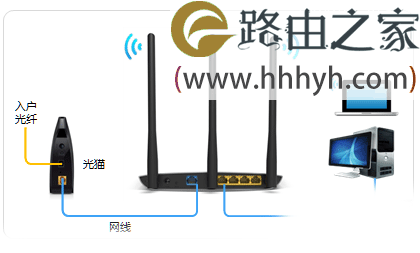
注意问题:
(1)、设置路由器的时候,并不需要电脑能够上网的。只要路由器的连接是正确的,那么在电脑浏览器中,就能打开路由器的设置界面,对路由器进行设置。
(2)、请一定要按照上面的方式,来连接电脑、路由器、光猫,千万不要更改连接方式。
第二步、设置电脑IP地址
在设置新买的路由器上网之前,需要先把电脑本地连接(以太网)中的IP地址,设置为自动获得(动态IP),如下图所示。如果不知道怎么设置,可以搜索本站教程:电脑自动获得IP地址的设置方法

第三步、设置路由器上网
重要说明:
不同品牌的路由器、同一品牌不同型号的路由器,上网设置时的界面可能不一样,本文没有办法一一进行介绍。下面用最新版的TP-Link路由器为例,来进行演示介绍。
1、查看路由器设置网址
在新买路由器的底部有一个标签(铭牌),上面会给出这台路由器的设置网址,如下图所示。

温馨提示:
(1)、标签(铭牌)中的“管理页面”、“登录IP”、“IP地址”等选项后面的,就是该路由器的设置网址。
(2)、不同的路由器设置网址不一样,所以,请以你自己这台路由器标签中给出的信息为准。
2、打开路由器设置界面
打开电脑上的浏览器,在浏览器最上方显示网址的位置,输入路由器的设置网址,本例中是tplogin.cn——>然后先给路由器设置一个“登录密码”,如下图所示。
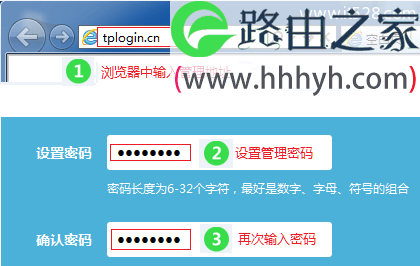
3、设置路由器上网
路由器中的“上网方式”下一般有3个选项:
宽带拨号上网
自动获得IP地址
固定IP地址
“上网方式”是由用户办理宽带业务类型决定的,下面教大家如何来选择路由器中的“上网方式”。
(1)、宽带拨号上网
宽带拨号这种上网方式,在有些路由器中叫做:ADSL拨号、PPPoE拨号。
宽带运营商会提供一个宽带账号、宽带密码给用户,在未使用路由器的时候,电脑上需要使用“宽带连接”程序,填写宽带账号、密码进行拨号,拨号成功后,电脑就能上网。
如果你的情况和上诉的一致,那么这里就应该选择“宽带拨号”——>填写宽带运营商提供的宽带账号、宽带密码——>点击“下一步”。
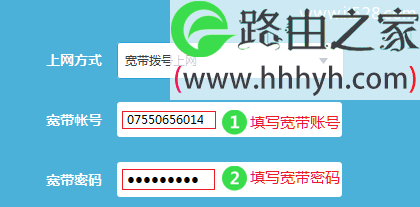
(2)、自动获得IP地址
自动获得IP地址这种上网方式,在有些路由器中叫做:动态IP、DHCP上网、自动获得等等。
自动获得IP地址这种上网方式,在未使用路由器的时候,只需要把宽带网线连接到电脑上,电脑的IP地址设置为自动获得,如下图所示,这时候电脑就可以正常上网了。
如果你的上网情况和上面描述的一致,这里请选择“自动获得IP地址”,然后“下一步”。
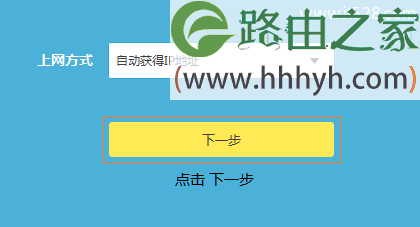
(3)、固定IP地址
固定IP地址这种上网方式,在有些路由器中叫做:静态IP地址。
宽带运营商会提供一个IP地址、子网掩码、网关、2个DNS给用户;在未使用路由器的时候,需要在电脑本地连接中填写宽带运营商提供的IP、子网掩码、网关、DNS,如下图所示,然后电脑就可以上网了。
如果你的情况和上面描述的一致,这里请选择“固定IP地址”,然后填写IP地址、子网掩码、网关、DNS,如下图所示
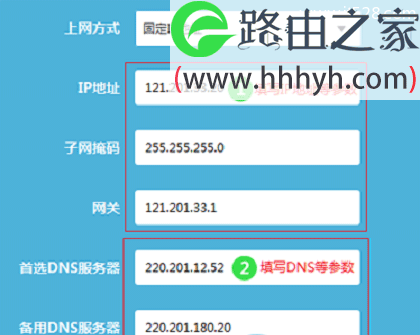
4、设置无线网络
在“无线名称”中设置信号名称(WiFi名称)——>“无线密码”中设置WiFi密码——>点击“确定”。
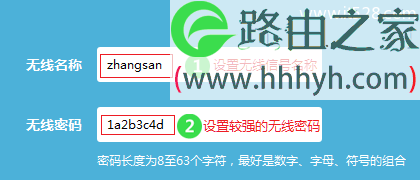
注意问题:
(1)、无线名称,建议用字母、数字来设置,切勿使用中文;因为某些手机、笔记本的无线网卡不支持中文,会出现搜索不到中文名称的WiFi信号。
(2)、无线密码,建议用大小写字母、数字、符号的组合来设置,且长度不得小于8位,以便保证无线WiFi的安全。
5、设置TP-Link ID
点击“创建免费的TP-Link ID”
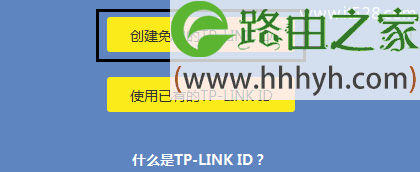
温馨提示:
TP-LINK ID是用来将路由器连接到云服务器,进行在线升级、应用安装等管理ID。
6、填写TP-Link ID的参数
使用您的手机号码或者邮箱进行创建,并设置对应的管理密码。如下图所示:
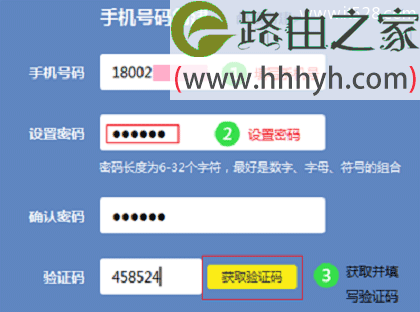
第四步、检查设置是否成功
点击“路由设置”——>“上网设置”——>如果IP地址、子网掩码、网关、DNS服务器选项后面全部显示0,如下图所示,说明路由器设置不成功,请按照教程中的步骤,排查错误,重新设置。
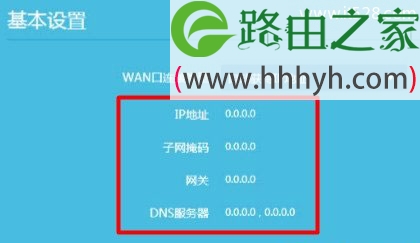
反之,如果IP地址、子网掩码、网关、DNS服务器选项后面有IP地址参数,说明路由器设置成功,可以正常使用了。
以上就是关于“电信光纤怎么设置新买的无线路由器?”的教程!
原创文章,作者:路由器,如若转载,请注明出处:https://www.224m.com/61979.html

